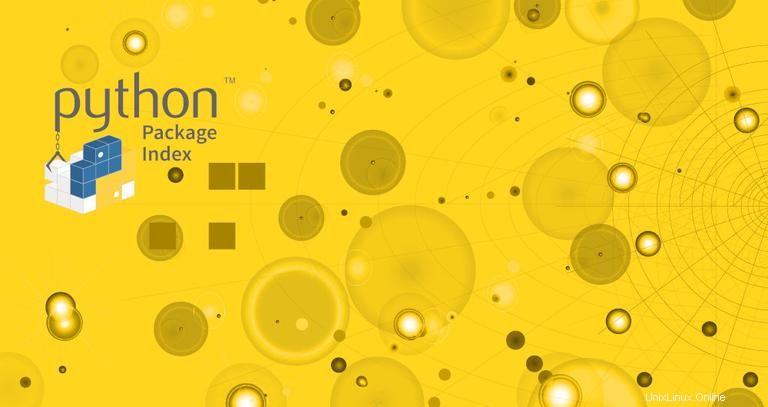
Pip est un système de gestion de packages qui simplifie l'installation et la gestion des packages logiciels écrits en Python tels que ceux trouvés dans le Python Package Index (PyPI).
Ce didacticiel vous guidera dans l'installation de Python Pip sur Debian 9 et vous apprendra à installer et à gérer les packages Python avec pip.
Prérequis #
Avant de poursuivre ce didacticiel, assurez-vous que vous êtes connecté en tant qu'utilisateur disposant des privilèges sudo.
Il convient de mentionner que si vous souhaitez installer un module python globalement, vous devriez préférer l'installer en tant que package en utilisant le apt gestionnaire. Utilisez pip pour installer les modules python globalement uniquement s'il n'y a pas de package disponible.
Habituellement, vous n'utiliseriez pip que dans un environnement virtuel. Python Virtual Environment vous permet d'installer des modules Python dans un emplacement isolé pour un projet spécifique, plutôt que d'être installés globalement. De cette façon, vous n'avez pas à vous soucier d'affecter d'autres projets Python.
Dans les sections suivantes, nous allons vous montrer comment installer pip pour Python 2 pip et Python 3 pip3 en utilisant apt gestionnaire de paquets.
Installer Pip pour Python 2 #
Suivez les étapes ci-dessous pour installer Pip pour Python 2 sur votre système Debian :
-
Commencez par mettre à jour l'index des packages :
sudo apt update -
Installez pip pour Python 2 et toutes ses dépendances :
sudo apt install python-pip -
Une fois l'installation terminée, vérifiez l'installation en lançant la commande suivante qui imprimera la version pip :
pip --versionLe numéro de version peut varier, mais il ressemblera à ceci :
pip 9.0.1 from /usr/lib/python2.7/dist-packages (python 2.7)
Installer pip pour Python 3 #
Suivez les étapes ci-dessous pour installer Pip pour Python 3 sur Debian :
-
Tout d'abord, mettez à jour la liste des packages avec :
sudo apt update -
Ensuite, installez pip pour Python 3 et toutes ses dépendances en tapant :
sudo apt install python3-pip -
Vérifiez l'installation en imprimant la version pip :
pip3 --versionLe numéro de version peut être différent, mais il ressemblera à celui ci-dessous :
pip 9.0.1 from /usr/lib/python3/dist-packages (python 3.5)
Numéro d'utilisation du pip
Dans cette section, nous allons vous montrer quelques commandes pip de base utiles. Avec pip, nous pouvons installer des packages à partir de PyPI, du contrôle de version, de projets locaux et à partir de fichiers de distribution, mais dans la plupart des cas, vous installerez des packages à partir de PyPI.
Disons que nous voulons installer un package nommé croniter , nous pouvons le faire en exécutant la commande suivante :
pip install croniterPour désinstaller un package, exécutez :
pip uninstall package_namePour rechercher des packages à partir de PyPI :
pip search "search_query"Pour répertorier les packages installés :
pip listPour répertorier les packages obsolètes :
pip list --outdatedPackage Version Latest Type
------------- ------- ------ -----
cryptography 1.7.1 2.2.2 wheel
enum34 1.1.6 1.1.6 wheel
idna 2.2 2.7 wheel
ipaddress 1.0.17 1.0.22 wheel
keyring 10.1 13.0.0 wheel
keyrings.alt 1.3 3.1 wheel
pip 9.0.1 10.0.1 wheel
pyasn1 0.1.9 0.4.3 wheel
pycrypto 2.6.1 2.6.1 sdist
pygobject 3.22.0 3.28.3 sdist
pyxdg 0.25 0.26 wheel
SecretStorage 2.3.1 2.3.1 sdist
setuptools 33.1.1 39.2.0 wheel
six 1.10.0 1.11.0 wheel
wheel 0.29.0 0.31.1 wheel